Hoe blokkeer ik phishing pop-ups
De laatste tijd ontvangen wij steeds meer meldingen van klanten die vervelende terugkerende phishing pop-ups zien in hun web browser (voornamelijk Safari en Chrome). De pop-ups melden de ontvanger dat ze een prijs gewonnen hebben of dat ze een prijs kunnen winnen (iPhone X, Samsung Galaxy enz. ) en dat ze enkel nog wat vragen en persoonlijke informatie moeten invullen.
De pop-ups zijn op een zodanige manier gepersonaliseerd met oa het edpnet logo (of onze concullega’s zoals Proximus, Telenet, Orange, etc), huisstijl etc. dat de ontvanger moet doen geloven dat de wedstrijd weldegelijk georganiseerd moet zijn door edpnet of een ander vermeld bedrijf.
Het gaat hier wel degelijk over phishing pop-ups! Klik in geen geval op de vermelde link(s) of bel niet naar het vermelde telefoonnummer. Deel nooit uw persoonlijke gegevens.
Hieronder geven we enkele tips die u kunnen helpen om van deze vervelende pop-ups vanaf te geraken.
Ik gebruik Safari op mijn iPhone
Sluit eerst de Safari-app. Ga naar Instellingen, klik op Safari en scrol naar beneden totdat u de optie Wis geschiedenis en websitedata ziet. Klik erop en bevestig de actie.
Zodra het klaar is, moet u ervoor zorgen dat zowel Blokkeer pop-ups als Meld frauduleuze websites zijn ingeschakeld op dezelfde pagina Instellingen.
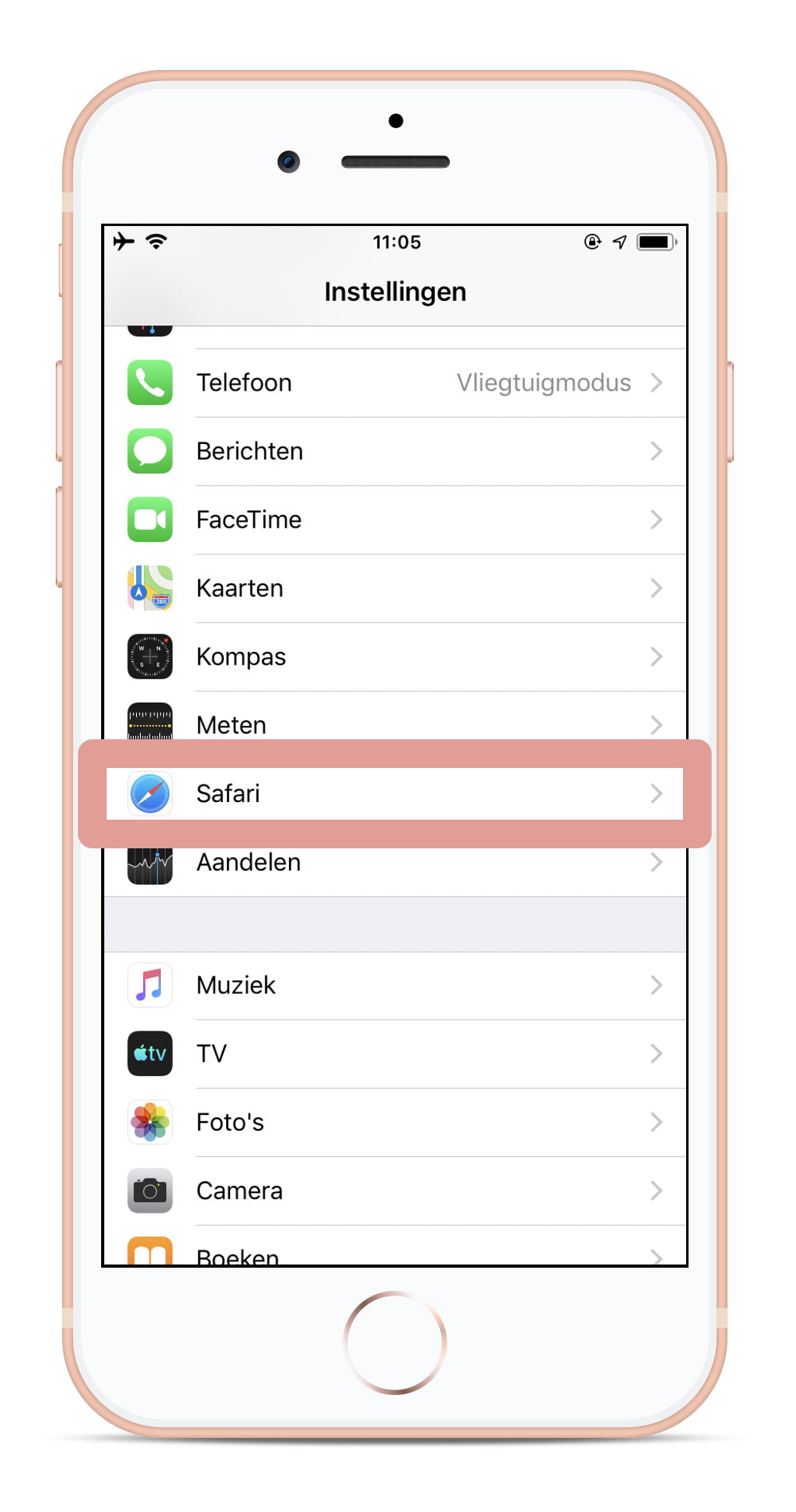
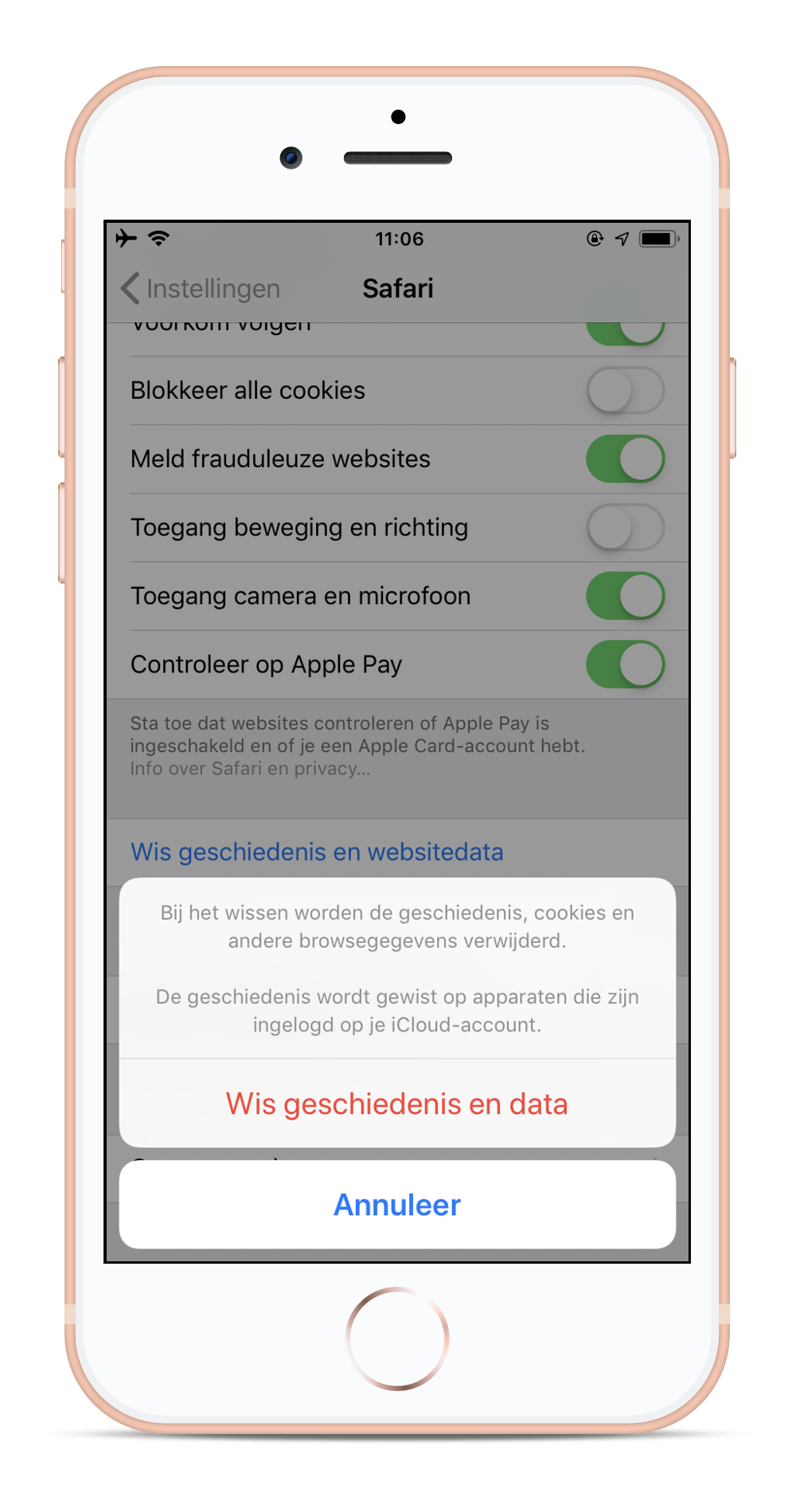
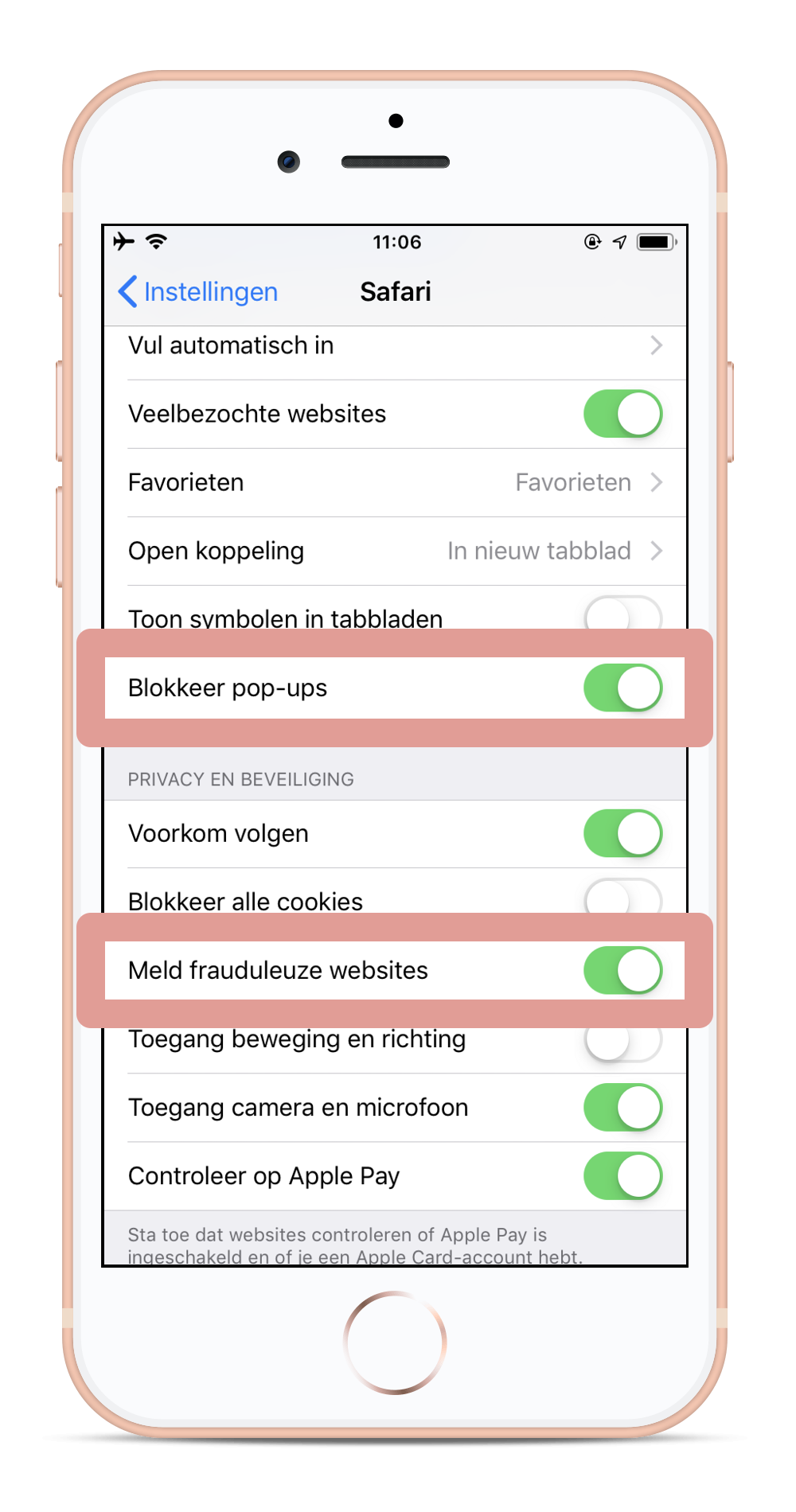
Ik gebruik Safari op mijn laptop of computer
Op uw Mac kunt u dezelfde opties vinden onder het tabblad Privacy en Beveiliging van Safari-voorkeuren:
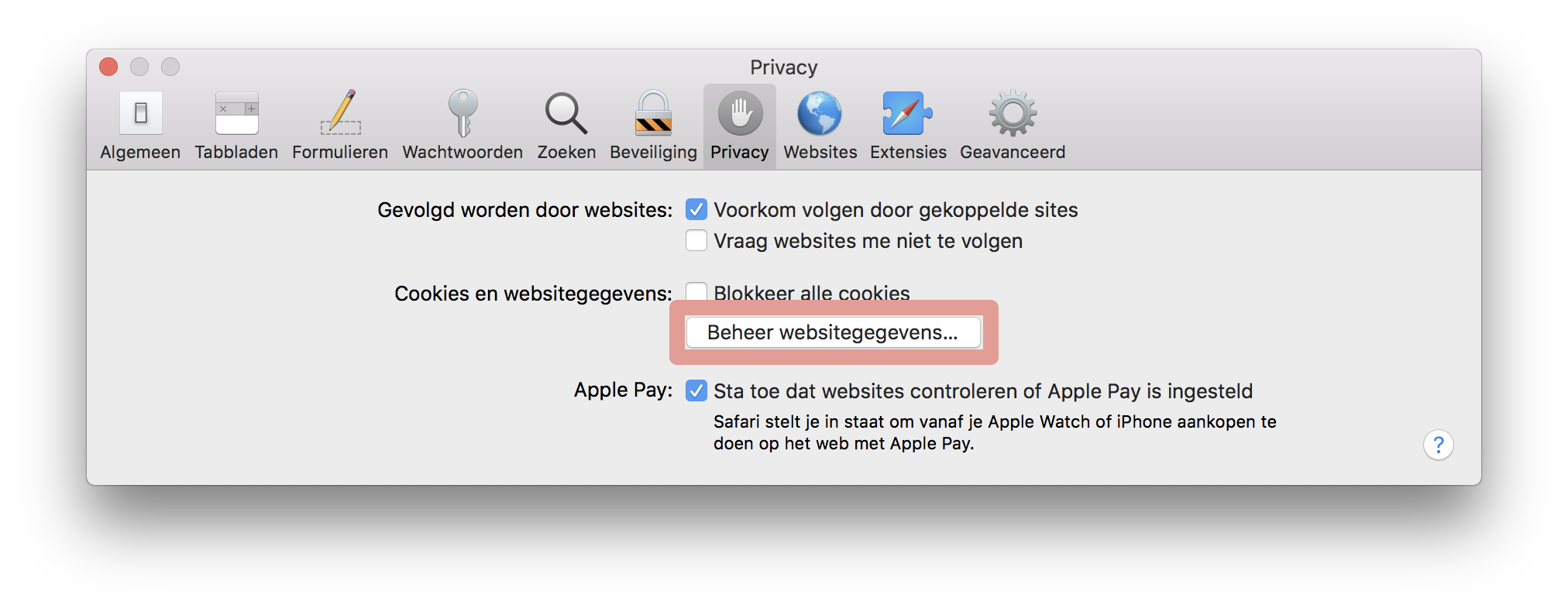
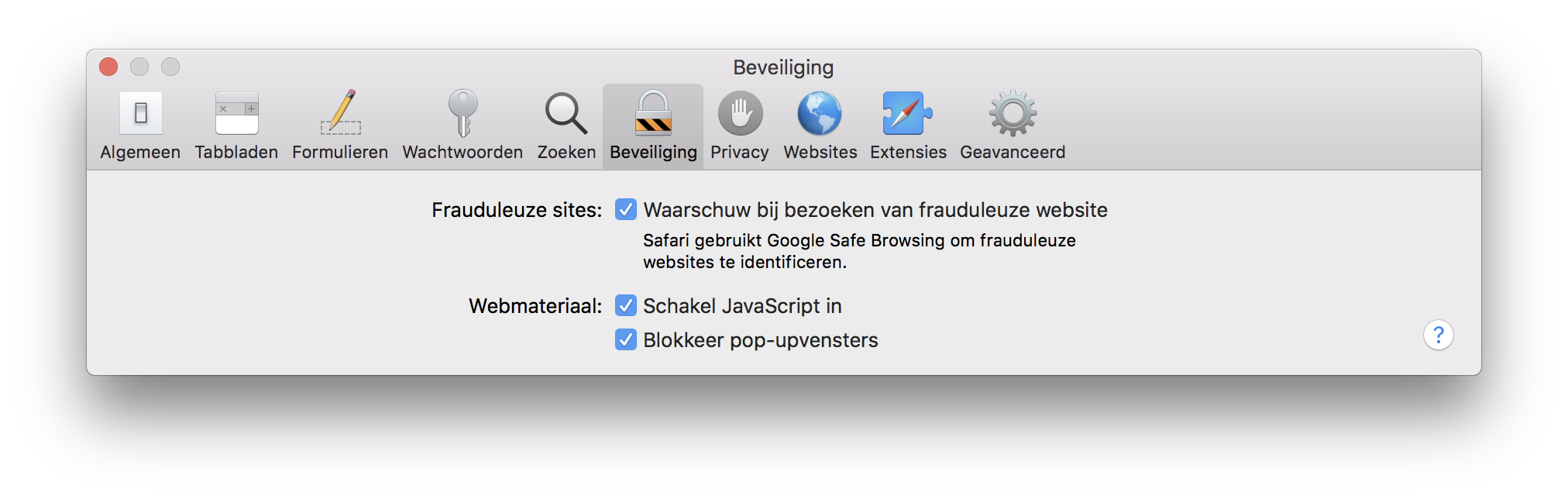
U kunt ook op het tabblad Extensies in Safari-voorkeuren klikken om te controleren of er extensies zijn geïnstalleerd die u kunt uitschakelen om ervoor te zorgen dat het probleem niet door een van de extensies wordt veroorzaakt.
Ik gebruik Chrome op mijn laptop of computer
- Als u een actieve extensie hebt, probeert u ze uit te schakelen om ervoor te zorgen dat het probleem niet door een van de extensies wordt veroorzaakt.
- Als het niet helpt, probeert u uw Chrome-profiel opnieuw aan te maken.
Tenslotte, kunt u ook:
- Download een extensie voor je browser voor extra beveiliging zoals AdBlock
- Installeer een browser die expliciet gemaakt is om pop-ups te blokkeren zoals AdBlock Browser
Raadpleeg Safeonweb voor meer informatie.
